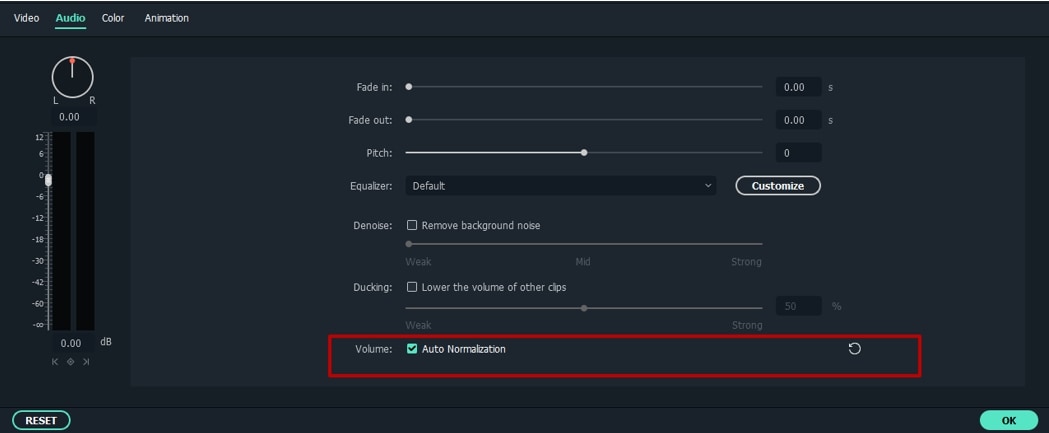Los mejores rotadores de video en linea [Win/Mac]
Aug 07, 2025• Última Solución
Hasta hace poco, los videos orientados horizontalmente eran uno de los raros estándares indiscutibles de la industria, pero con el rápido avance de las cámaras de los teléfonos y las redes sociales que admiten videos orientados verticalmente, un número creciente de personas necesita rotar los videos. Es importante tener en cuenta que si eliges rotar un video, los resultados que obtendrás pueden ser decepcionantes, por decir lo menos, porque la relación de aspecto del video seguirá siendo la misma. El proceso de rotar un video es bastante simple y no necesitas acceso a una aplicación de edición de video profesional como Adobe Premiere Pro para realizar esta tarea porque hay bastantes plataformas en línea que puedes usar para rotar tus videos en línea.
Rotar video con animación en Wondershare Filmora en Windows y Mac
Wondershare Filmora es un editor de video ampliamente utilizado por YouTubers en el mercado. En la última versión de Filmora, puedes agregar animación a la rotación y hacer que la rotación del video sea animada.

Haz doble clic en el video, elementos, títulos o imágenes en la pista, y luego dirígete a la pestaña Animación, encontrarás algunos ajustes preestablecidos de animación como acercar y alejar. Para esto debes escoger la opción Personalizar. Ajusta la rotación, la escala, la posición y la opacidad para obtener un resultado sorprendente.
Cómo rotar videos en línea gratis en 2021
La cantidad de formatos de archivo admitidos, así como el tamaño máximo de un archivo de video que puedes cargar en las plataformas que permiten a los usuarios rotar videos, pueden limitar significativamente las opciones. Es por eso que debes asegurarte de que cada video que desees rotar en línea cumpla con las especificaciones de la plataforma. Echemos un vistazo a algunas de las mejores plataformas en línea que puedes usar para rotar los videos en línea en 2021.
1. Kapwing
Website: https://www.kapwing.com/rotate

Kapwing es una plataforma de edición de video en línea que ofrece una amplia gama de herramientas de edición de video que te permiten cambiar el tamaño o agregar texto a los videos, entre otras cosas. Tu también puedes subir un video a Kapwing desde tu computadora o puedes usar la URL del video para importarlo a Kapwing si está almacenado en línea.
Una vez que hayas subido el archivo, simplemente tienes que elegir si quieres rotar un video 90, 180 o 270 grados y hacer clic en el botón Exportar video. Kapwing proporciona ajustes preestablecidos de rotación de 90, 180, 270 y 360 grados, lo que te permite rotar el video rápidamente. Cuando hagas clic en el botón Rotar, verás además el número de grado. ¿Qué pasa con la rotación en cualquier ángulo? Eso es simple en Kapwing, puedes arrastrar el botón Rotar en cualquier grado según tu necesidad. Ten en cuenta que si estás utilizando el plan gratuito de Kapwing, el video más grande que puedes cargar es de 250 MB.
2. Ezgif
Website: https://ezgif.com/rotate-video

Recortar videos, cambiar la velocidad de reproducción de videos o cortar videos son solo algunas de las numerosas opciones que ofrece Ezgif. La plataforma admite una amplia gama de formatos de archivos de video, como MP4, AVI or MOV, pero no puedes usar Ezgif para rotar videos de más de 100 MB. Después de cargar un video usando tu URL o directamente desde tu computadora, puedes elegir voltear un video horizontal y verticalmente o girarlo 90, 180 y 270 grados.
Asegúrate de que la casilla de verificación junto a la opción que has seleccionado esté marcada, elige el formato de salida y luego haz clic en el botón Rotar. Podrás ver el resultado en el Cuadro de video girado, y solo tienes que hacer clic en el ícono Guardar ubicado debajo del video para guardarlo en un disco duro de tu computadora.
3. Clideo
Website: https://clideo.com/rotate-video

Clideo ofrece 2 opciones de rotación para que puedas rotar el video rápidamente, de modo que conviertas un video de retrato a horizontal sin ningún esfuerzo. Además de cargar un video desde tu computadora, Video Rotate también te permite importar videos que almacenaste en Dropbox, Google Drive y URL, pero la plataforma no te permitirá cargar videos más grandes que 500MB para usuarios del plan gratuito.
Una vez que se complete el proceso de carga, podrás rotar un video a la izquierda o a la derecha . Cuando hayas terminado, simplemente haz clic en el botón Exportar , espera a que el video sea rotado y presiona el botón Descargar resultado para guardar el vídeo.
4. Rotatemyvideo
Website: https://rotatemyvideo.net/

El proceso de rotar un video con esta herramienta de edición de video en línea es rápido y simple. Después de llegar a la página de inicio, solo tienes que hacer clic en el botón Elegir vídeo para comenzar a cargar el video que deseas rotar. Sin embargo, no podrás importar videos que estén almacenados en línea, porque la plataforma no ofrece esta opción. El tamaño máximo de video que puedes cargar está limitado a 250MB.
Haz clic en el botón de flecha izquierda o derecha para rotar el video hacia la izquierda o hacia la derecha. Además girando un video en sentido horario o antihorario, también puedes cambiar tu relación de aspecto o elegir el color de las bandas. La plataforma Rotatemyvide te permite compartir los resultados en Facebook y YouTube, o puedes guardar el video en tu teléfono o computadora.
5. Rotador de video en línea
Website: https://www.rotatevideo.org/

Esta es una plataforma simple que no ofrece nada más que las herramientas que necesitará para rotar un video. Es más, tendrás que ajustar todas las configuraciones antes de que comiences el proceso de rotación de un video. El tamaño máximo de un archivo de video que puedes cargar en esta plataforma está limitado a solo 16MB, pero Online Video Rotator admite casi todos los formatos de archivos de video, lo que significa que puedes cargar todos los videos grabados en teléfonos inteligentes y cámaras digitales en esta plataforma.
Puedes elegir entre Formatos de salida MP4, M4V y MKV y puedes rotar un video por 90 grados en el sentido de las agujas del reloj y en el sentido contrario a las agujas del reloj o voltear un video 180 grados.
6.Fastreel RotateVideo Online
Website: https://www.fastreel.com/rotate-video.html

Cambiar la orientación de tus videos con esta plataforma es fácil ya que solo tienes que subir un video desde tu computadora, Dropbox y decidir si quieres rotar un video a la izquierda o a la derecha. Sin embargo, los archivos que cargues en esta plataforma no pueden tener más de 500 MB, y debes asegurarte de que el video que deseas rotar no exceda este límite. Tú también puedes optimizar tus videos para web, móvil, PC o GIF, selecciona la resolución, elige entre varios formatos de archivo de salida diferentes y establezca la calidad en baja, media o alta.
7. Veed.io Video Rotator
Website: https://www.veed.io/tools/rotate-video

Como su nombre indica, esta herramienta en línea está dedicada únicamente a rotar videos horizontal o verticalmente. Puedes importar videos almacenados en línea usando un YouTube URL o impórtalos desde Dropbox, o tu computadora, pero debes asegurarte de que los videos que deseas rotar sean más pequeños que 50MB si no tienes contratado el plan Pro.
Después de subir un video, podrás elegir si deseas optimizar tu video para web, móvil, PC o GIF. Además, puedes mantener la resolución original del video, disminuye o aumenta hasta 4K o elige uno de los formatos de archivo de salida disponibles.
8. Aconvert.com
Website: https://www.aconvert.com/video/rotate/

Esto es principalmente una plataforma de conversión de archivos que también ofrece opciones básicas de edición de video. Puedes usarlo para cambiar el formato de archivo de tus videos, fusionar varios clips de video o recortar videos. Aconvert.com proporciona soporte para una gran cantidad de formatos de archivo diferentes, pero la plataforma no te permite rotar videos más grandes que 200MB.
Hay un buen número de opciones de rotación de video, así que después de elegir un video que te gustaría rotar desde tu computadora o desde una fuente en línea, solo tienes que elegir una de las opciones disponibles de el Menú de transposición y presionar el botón Enviar.
9. Video2Edit
Website: https://www.video2edit.com/rotate-video

Con esta herramienta en línea, puedes rotar el video hacia la izquierda o hacia la derecha a 90, 180, 270 grados, voltearlo horizontal o verticalmente. Este rotador de videos en línea admite varios métodos de carga, incluido el uso de URL, Dropbox, Google Drive o la carga desde un archivo local. Tan pronto como selecciones un video que te gustaría rotar, se cargará una nueva página. Procede a rotar tu video 90, 180 y 270 grados. . Clickea en Empezar en la esquina inferior derecha y después de que se complete el proceso de renderizado, tendrás que insertar tu dirección de correo electrónico antes de poder guardar el video.
Si no estás registrado, el tamaño del video que puedes cargar está limitado a 75 MB.
10.Cortador de video en línea
Website: https://online-video-cutter.com/

Video Cutter Online es una plataforma de edición de video que ofrece herramientas básicas de edición de video que te permiten cortar, recortar o rotar videos rápidamente. También puedes arrastrar y sueltar un archivo de video desde una carpeta de tu computadora o puedes agregar un archivo a Video Cutter Online desde una fuente en línea. Una vez que hayas elegido el archivo que deseas rotar, simplemente tienes que hacer clic en el icono Rotar primero y luego elegir girar a la derecha o a la izquierda para cambiar la orientación del video.
Después de rotar el video, puedes seleccionar la calidad de salida antes de hacer clic en el Botón Guardar. La plataforma te permite guardar tus videos en tu computadora o en tus cuentas de Dropbox y Google Drive
Conclusión
Cada una de las plataformas de edición de video que presentamos en este artículo permite rotar videos en unos pocos pasos simples, pero antes de que puedas comenzar a cambiar la orientación de un video, debes asegurarte de que el archivo que deseas cargar cumpla con todas las especificaciones de la plataforma. . ¿Qué destino en línea te gusta usar más para rotar tus videos? En caso de que esté buscando una aplicación de edición de video para Windows y Mac que proporcione abundantes recursos y efectos, prueba el editor de video Wondershare Filmora.

Editor de video potente y fácil de usar para todos los creadores.
Pruébalo Gratis Pruébalo Gratis Pruébalo Gratis
Recursos gratis de efectos para que tus vídeos sean súper atractivos.
Explora Más Explora Más Explora Más